'옥션 바로가기' 엄청 간단하게 만드는 방법
오늘은 한 번 만들면 두고두고 편하게 사용할 수 있는 '옥션 바로가기' 아이콘 쉽게 만드는 방법을 알아보겠습니다. 옥션은 경매 사이트로 시작했지만 지금은 우리의 생활과 밀접한 수많은 상품을 판매하는 쇼핑몰이 되었습니다.
저의 경우에도 지마켓과 더불어 자주 이용하고 있는 쇼핑몰인데요. 없는 것이 없을 정도로 다양한 상품들을 볼 수 있는 것 같습니다.



옥션에는 빠르게 물건을 받을 수 있는 스마일배송과 더불어 수시로 다양한 이벤트를 진행 하기 때문에 득템할 때도 많답니다. 저처럼 옥션 홈페이지를 자주 방문하는 분이라면 '옥션 바로가기' 아이콘을 바탕화면에 만들어두면 좋은데요. 아무래도 옥션 아이콘을 만들어 두니 클릭만 하면 바로 '옥션 홈페이지'로 이동할 수 있어 편하더라구요.
아무리 편리하더라도 만들기 복잡하면 다음으로 미루고 싶어지는데요. 옥션 바로가기 아이콘 1분만에 만드는 방법을 알아보겠습니다.
'옥션 바로가기' 아이콘 1분만에 만들기
옥션 바로가기 아이콘은 아래와 같이 생겼습니다. 저는 구글 '크롬' 브라우저 기준으로 설명하겠습니다. 크롬을 사용하시는 분이시라면 한 번만 보고도 쉽게 '옥션 바로가기' 아이콘을 만들 수 있을 것입니다.
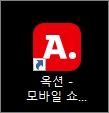
1. 옥션 바로가기 아이콘을 만들려면 일단 옥션 홈페이지를 먼저 들어가야 합니다. 자주 사용하는 검색창에서 '옥션'을 검색해 줍니다.

2. 옥션 홈페이지에 들어오셨다면 제일 상단 오른쪽의 점 세개를 클릭해줍니다.
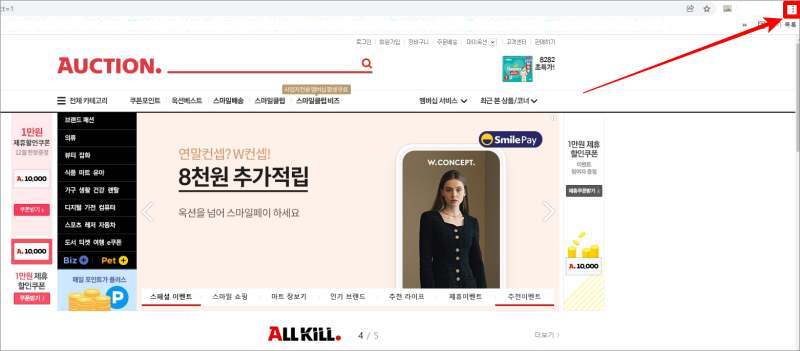
3. 점 세개를 클릭하면 나오는 메뉴에서 '도구 더보기'를 누르시고, '바로가기 만들기'를 클릭합니다.
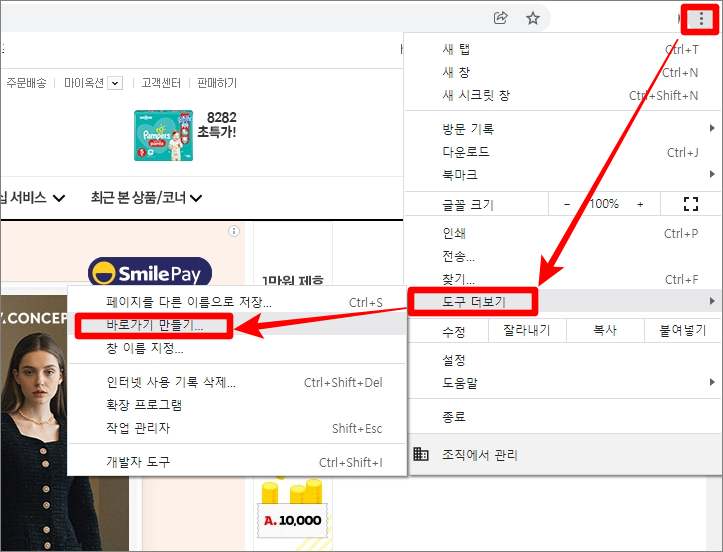
4. 순서대로 따라오셨으면 아래와 같은 화면이 나오는데요. 만들기를 클릭해 줍니다.

5. 벌써 '옥션 바로가기' 만들기가 끝이 났습니다. 화면을 내리시고 바탕화면을 확인하시면 아래와 같은 '옥션 바로가기' 아이콘을 보실 수 있을 것입니다.

잘 따라오셨나요. 어렵지 않으셨을 것입니다. 지금까지 옥션 바로가기 아이콘 만드는 방법을 알아보았습니다. 감사합니다.
'생활상식' 카테고리의 다른 글
| 소변에 거품이? 심각한 '질환'일 수 있습니다. (0) | 2022.01.12 |
|---|---|
| 탈모에 좋은음식 10가지 알아보기 (0) | 2022.01.07 |
| 갑상선암 증상 알아두세요 (0) | 2022.01.05 |
| 생강차 효능 및 부작용 알고먹자 (0) | 2022.01.04 |
| 콜라비 효능 및 부작용 알아보기 (0) | 2022.01.04 |




댓글